في السابق تم شرح كيفية فتح حساب مجاني في المتجر الأمريكي وتم عرض خصائص ومميزات ان يكون بلد حسابك في متجر البرامج أمريكي، وأبرز تلك المميزات هي :
- إمكانية الشراء عبر بطاقات آي تونز والتي لا تقبلها باقي المتاجر.
- قبول هدايا التطبيقات ما يسمى بال Redeem المقدمة من مطوري البرامج.
- بالرغم من إعلان أبل في السابق قبول الRedeem في جميع المتاجر ولكن أعتقد أن ذلك لم يتم تعميمه على جميع المتاجر خصوصاً بعد التجربة على المتجر السعودي.
- بعض البرامج تكون متاحة فقط على المتجر الأمريكي او تظهر اولاً في المتجر الأمريكي
ما يعيق البعض من تحويل حسابه الى متجر أمريكي هو انه يملك بالفعل حساب في متجر البرامج بدولة اخرى ويرغب الإحتفاظ بذلك الحساب لما يحتويه من تطبيقات ومواد تم شرائها وتنزيلها في السابق ولا يرغب بعمل حساب جديد امريكي منفصل.
لذا نقدم لكم هذا الشرح لتحويل من أي متجر الى المتجر الأمريكي بكل سهولة وبنفس الإسم ونفس رمز الدخول فقط يلزم تعديل بعض المعلومات المتعلقة بالدولة والعنوان.
ولإتمام عملية التحويل يلزمك طريقة دفعة مقبولة في المتجر الأمريكي مثل :
- بطاقة بنك إئتمانية مقبولة لدى البنوك الأمريكية ولن تقبل البطاقة الإتمانية الصادرة من بلدك.
- بطاقة آي تيونز بأي مبلغ كان.

وسوف أقوم بالشرح على التحويل من المتجر السعودي الى المتجر الأمريكي بإستخدام بطاقة آي تونز فئة 10 دولار :
* نفتح برنامج آي تونز في جهاز الحاسوب ثم نختر من أعلى اليمين Account
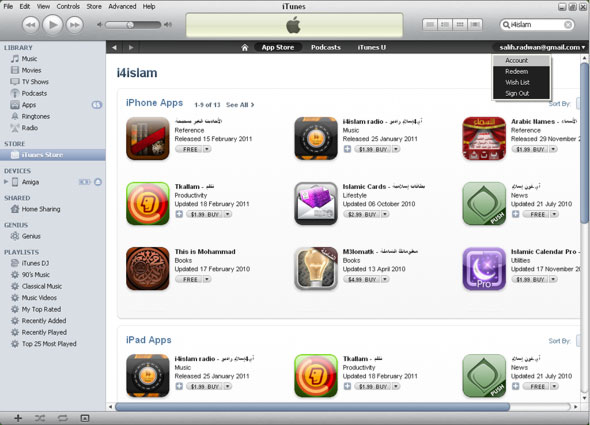
* نختر Change Country or Region
* من هنا نختر الدولة وهي US
هنا تم الدخول الى المتجر الأمريكي ويطالبك بالإستمرار
* هنا نضع رقم بطاقة الآي تونز ثم نقوم بتغيير الولاية والمدينة والرمز البريدي والهاتف كما هو في الصورة أو يمكن وضع أي عنوان آخر يتم قبوله ثم نختر Done
وبذلك تم التحويل الى المتجر الأمريكي مع ملاحظة أنه لم يتم بعد دخول مبلغ ال10دولار في حسابك.
* الآن بقي الخطوة الأخيرة وهي عملية شحن حسابك الجديد بمبلغ ال10 دولار بنفس بطاقة الآ يتونز عبر إدخال رقم البطاقة من أمر الRedeem ولإتمام ذلك نقوم بالآتي :
* من أعلى اليمين نختر أمر Redeem
هنا نضع رقم بطاقة آي تونز السابق.
* هنا سوف يطالبك بإدخال كلمة السر وهي نفس كلمة السر لحسابك السابق.
* الآن في الأعلى سوف تلاحظ مبلغ ال10دولار ظهر بجانب بريدك الألكتروني وبذلك تمت المهمة.

